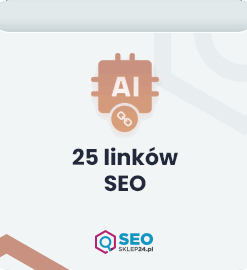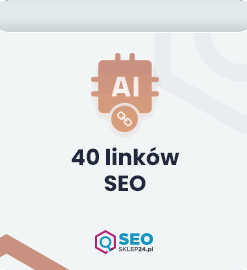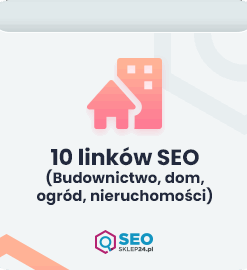Prowadzisz sklep internetowy i szukasz skutecznego rozwiązania, aby Twoi klienci finalizowali rozpoczęte zamówienie na Twojej witrynie? Pomóc Ci może remarketing oraz skutecznie dobrana kampania remarketingowa. Zakładam, że jeśli czytasz ten tekst, to szukasz rozwiązania na porzucone koszyki w Twoim sklepie. Tak naprawdę wystarczą 3 kroki, aby dotrzeć do klientów i zachęcić ich do zrealizowania transakcji na etapie koszyka zakupowego!
Kampania remarketingowa – czy to dobry sposób na porzucone koszyki?
W pierwszej kolejności warto wyjaśnić – co to jest kampania remarketingowa.
Jest to reklama w postaci baneru reklamowego, który wyświetla się Twoim klientom. Warto dodać, że baner jest widoczny dla osób, którzy mieli styczność z Twoją stroną lub sklepem internetowym. Wspomniana reklama w formie graficznej może wyświetlać się na różnych stronach internetowych, które odwiedza Twój klient.
Remarketing to świetne rozwiązanie, aby zachęcić potencjalnego klienta do ponownego wejścia na Twoją stronę i zachęcić do zakupu. Sprawdza się idealnie dla klientów, których ścieżka konwersji zakończyła się na etapie koszyka zakupowego. Doskonałym pomysłem jest utworzenie kampanii remarketingowej na porzucone koszyki za pomocą narzędzia – Google Ads. Taka kampania remarketingowa pozwoli przypomnieć Twoim klientom o realizacji składania zamówienia na Twoim e-sklepie. A sam proces tworzenia kampanii remarketingowej nie jest skomplikowany.
Niezbędne narzędzia do kampanii remarketingowej na porzucone koszyki
Chcąc skutecznie stworzyć kampanię remarketingową celującą na klientów z porzuconych koszyków, powinieneś wykorzystać do tego celu niezbędnych narzędzi:
-
posiadać konto w Google Analytics z prawidłowo umieszczonym globalnym Tagiem witryny na Twojej stronie,
-
posiadać konto w Google Ads połączone z Google Analytics,
-
poprawnie utworzyć listę remarketingową z porzuconymi koszykami w Google Analytics.
Jeśli prowadzisz sklep internetowy, to wszystkie wspomniane narzędzia już powinieneś posiadać. Więc teraz wystarczy, że utworzysz kampanię remarketingową na porzucone koszyki.
Jak stworzyć kampanię remarketingową na porzucone koszyki? – przydatny poradnik
Remarketing to przydatny i skuteczny sposób, aby zachęcić Twoich klientów do finalizacji składania zamówienia w Twoim sklepie internetowym. Tworzenie kampanii remarketingowej na porzucone koszyki składa się z 2 kluczowych kroków:
-
Pierwszy z nich to stworzenie listy remarketingowej na porzucone koszyki w Google Analytics.
-
Kolejny krok to tworzenie kampanii remarketingowej na porzucone koszyki w Google Ads.
Jak stworzyć listę remarketingową na porzucone koszyki w Google Analytics?
Kampania remarketingowa powinna skutecznie działać, dlatego w pierwszej kolejności powinieneś utworzyć listę remarketingową na porzucone koszyki. Wspomniana lista to nic innego jak zbiór wszystkich osób, które były na ostatnim etapie finalizacji zamówienia – czyli dodali produkt do koszyka, jednak opuścili Twoją stronę internetową. Poniższa instrukcja dotyczy tworzenia listy remarketingowej na porzucone koszyki w starszej wersji Google Analytics – Universal Analytics.
Zaloguj się na Google Analytics i zdefiniuj listę odbiorców
W celu utworzenia listy remarketingowej z porzuconymi koszykami, musisz zalogować się na konto Google Analytics, a następnie przejść do sekcji „Administracja”, która znajduje się w lewym dolnym rogu witryny. Kolejnym krokiem z pola „Usługa” jest wybranie zakładki o nazwie „Definicje listy odbiorców”. Po wejściu na wspomnianą nazwę podczas tworzenia listy remarketingowej, wyświetli się m.in. zakładka o nazwie „Odbiorcy”, którą powinieneś nacisnąć.
Po tej czynności ukazuje się pole o nazwie „Nowi odbiorcy”. Gdzie następnie w przedziale „Definicja odbiorców” naciśnij „Utwórz nowy”. Po czym, jednym z końcowych etapów jest wejście w zakładkę „Warunki”. W tej sekcji ustawiamy wszystkie potrzebne parametry do utworzenia listy remarketingowej z porzuconymi koszykami.
Ustal warunki
Teraz kolej na ustalenie warunków, aby Twoja lista remarketingowa skutecznie działała. W pierwszej kolejności musisz dodać pierwszy warunek, mianowicie wprowadź nazwę podstrony, na którą weszli Twoi użytkownicy, ale zrezygnowali z finalizacji zakupu. W tym przypadku powinieneś wybrać podstronę z koszykiem zakupowym. Co ważne, nie trzeba wprowadzać pełnej nazwy podstrony, tylko jedynie jej końcówkę np. /koszyk-zakupowy.html. Podczas wprowadzania tego warunku powinieneś zwrócić uwagę, aby wykluczyć wszystkich użytkowników Twojej strony, którzy dokonali finalizacji składania zamówienia. Dlatego też wciśnij zakładkę „Dodaj filtr”, a następnie wprowadź kolejny warunek. W tym celu musisz zmienić parametr „Uwzględnij” na „Wyklucz”, a następnie wprowadzić nazwę podstrony, która chcesz wykluczyć w tworzeniu listy remarketingowej na porzucone koszyki. W tym przypadku będzie to np. podsumowanie-zamowienia.html. Po wspomnianych czynnościach wciśnij przycisk „Zastosuj”. W panelu pojawi się okno, w którym możesz określić jaki czas użytkownik Twojej strony powinien znajdował się na Twojej liście remarketingowej.
Nadaj nazwę listy remarketingowej na porzucone koszyki
Kolejnym krokiem jest nadanie nazwy listy odbiorców.
Określ „Konto docelowe odbiorców”
Teraz został tylko jeden krok, aby zakończyć tworzenie listy remarketingowej na porzucone koszyki. W kolejnym etapie zostaniesz przeniesiony do sekcji „Konta docelowe odbiorców”, gdzie powinieneś nacisnąć obszar „Dodaj miejsce docelowe”. Ten obszar służy do udostępnienia stworzonej listy remarketingowej. Dlatego też wybierz odpowiednie konto Google Ads, w którym chcesz użyć listy na porzucone koszyki, a następnie kliknij „Opublikuj”. W ten sposób stworzyłeś listę remarketingową na porzucone koszyki.
Tworzymy kampanię remarketingową na porzucone koszyki w Google Ads?
Po poprawnym utworzeniu listy remarketingowej na porzucone koszyki w Google Analytics teraz przyszła pora, abyś poprawnie utworzył kampanię remarketingową na porzucone koszyki.
Zaloguj się na konto Google Ads i utwórz nową kampanię
Aby poprawnie utworzyć wspomnianą kampanię, zaloguj się na konto Google Ads, a następnie kliknij „Wszystkie kampanie”. Pojawi się lista, w której znajdziesz pole „Kampanie”, wciśnij na nie, a następnie w krzyżyk „+”.
Kolejnym krokiem jest wejście w pole „Nowa kampania” i wybór celu kampanii. W tym przypadku będzie to „sprzedaż”.
Wybierz typ kampanii
Kolejnym etapem tworzenia kampanii remarketingowej na porzucone koszyki jest wybór typu kampanii. Powinieneś wybrać „Sieć reklamowa”. Kolejno wyświetlą Ci się trzy możliwości z wyborem podtypu kampanii. Gdzie następnie wybierz: „Standardowa kampania w sieci reklamowej”.
Ustal lokalizację i język
Kolejnym krokiem jest ustawienie lokalizacji kampanii. Tutaj masz trzy możliwości wyboru, które powinieneś dostosować do Swoich preferencji, wybierając obszar, w którym chcesz trafić do klientów. Kolejna sekcja to wybór języka.
Określ budżet na reklamę
Kolejną czynnością jest określenie budżetu na reklamę. Przejdź do sekcji „Określenie stawek”, następnie wciśnij w pole do przewijania o nazwie „Wybierz strategię ustalania stawek”. Tutaj masz kilka możliwości, gdzie możesz wybrać stosowne strategie nastawione na ruch lub strategie nastawione na przychód.
Do strategii nastawionych na ruch możemy zaliczyć:
-
maksymalizację liczby kliknięć,
-
CPC widocznych reklam,
-
CPC ustawione samodzielnie.
Natomiast trzy poniżej wymienione strategie są zaliczane do strategii nastawionych na przychód:
-
docelowy CPA,
-
docelowy ROAS,
-
maksymalizacja liczby konwersji.
Po wybraniu stosownej strategii, kampania remarketingowa powinna mieć określony budżet. Dlatego kolejną czynnością jest określenie dziennego budżetu na reklamę.
Nadaj nazwę kampanii i wybierz listę remarketingową
Kolejnym krokiem jest nadanie nazwy grupie reklam w polu „Nazwy grupy reklam”. Po czym w sekcji „Odbiorcy”, w polu „Szukaj”, wpisz nazwę, jaką nadałeś niedawno utworzonej liście remarketingowej na porzucone koszyki w Twoim Google Analytics. Po czym wybierz ją z listy wyszukiwania.
Tworzenie reklamy
Kolejnym etapem jest tworzenie kampanii, czyli reklamy graficznej. Najlepszą opcją w procesie tworzenia kampanii reklamowej na porzucone koszyki w Google Ads będzie wybór elastycznej reklamy display’owej. Ten typ reklamy zapewni Ci dodanie kilku nagłówków, obrazów, nazwy firmy, oraz opisów. To wszystko zostanie dopasowane do konkretnego layoutu danej strony, na której wyświetlać się będzie reklama. Po tym etapie wpisz końcowy URL, gdzie powinna kierować się stworzona reklama. Po czym dodaj Twoje logo oraz wszystkie grafiki.
Po wgraniu grafiki powinieneś przejść do sekcji, gdzie możesz uzupełnić wszelkie szczegóły. W tym celu stwórz krótki nagłówek, długi nagłówek, oraz tekst reklamy.
Dostosuj odpowiedni przycisk CTA
Po uzupełnieniu wszystkich wymienionych pól jednym z ostatnich kroków jest przejście do sekcji „Dodatkowych opcji formatów”, gdzie w polu „Więcej opcji” możesz wybrać stosowny dla Ciebie przycisk CTA, który zachęca do działania. Po czym ostatnią czynnością jest naciśnięcie pola o nazwie „Utwórz kampanię”. To wszystko! Od teraz możesz cieszyć się powracającymi klientami z porzuconych koszyków.